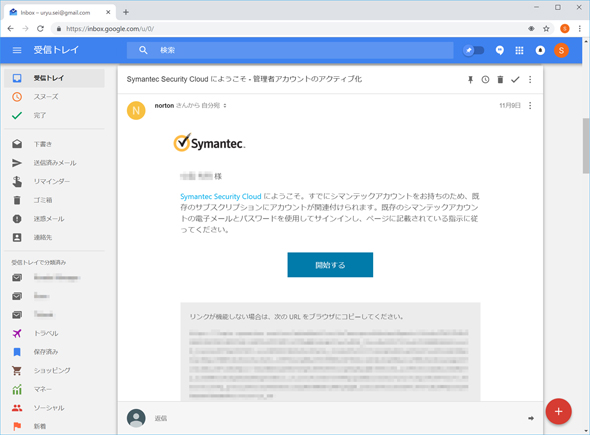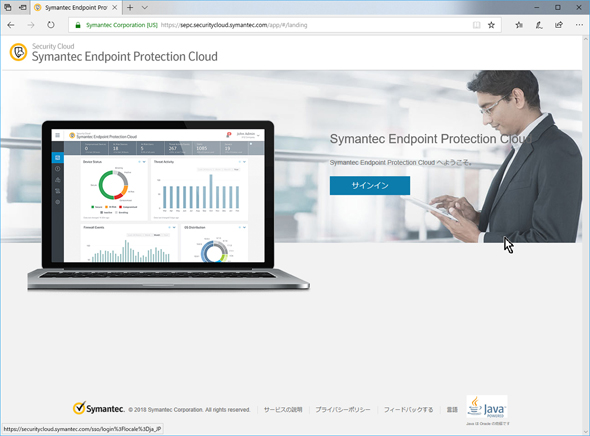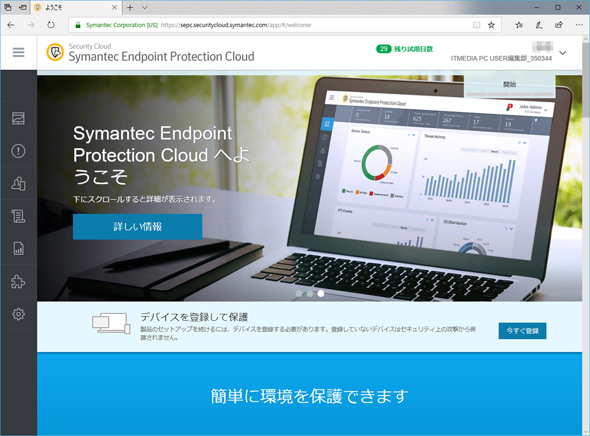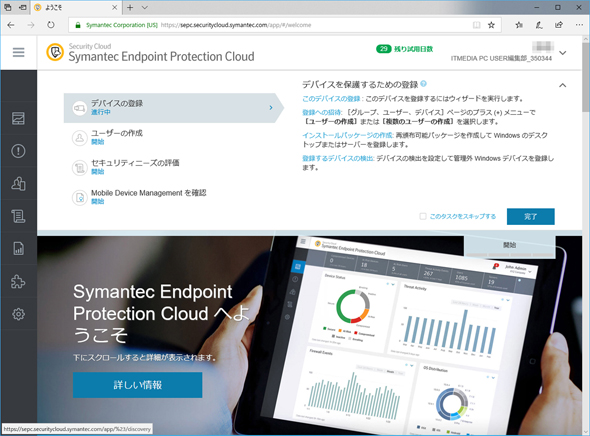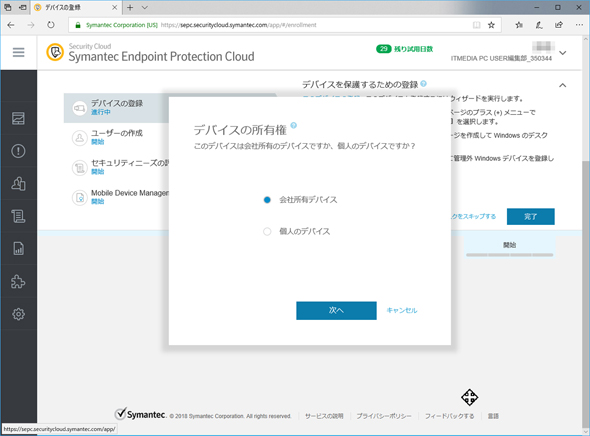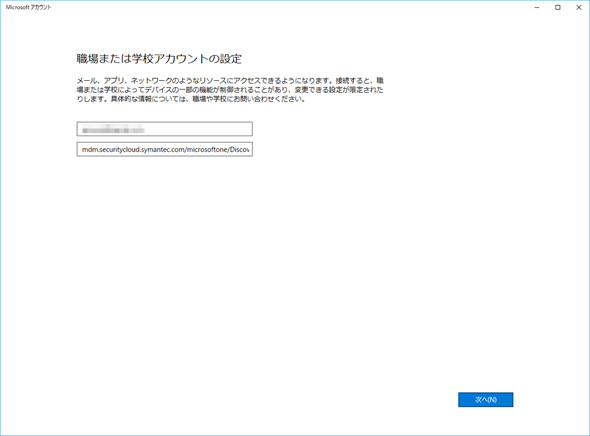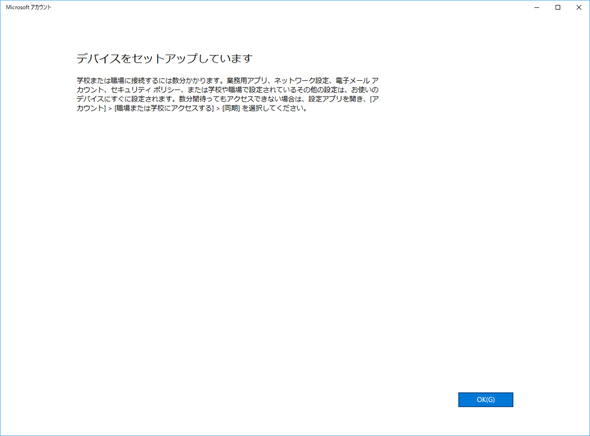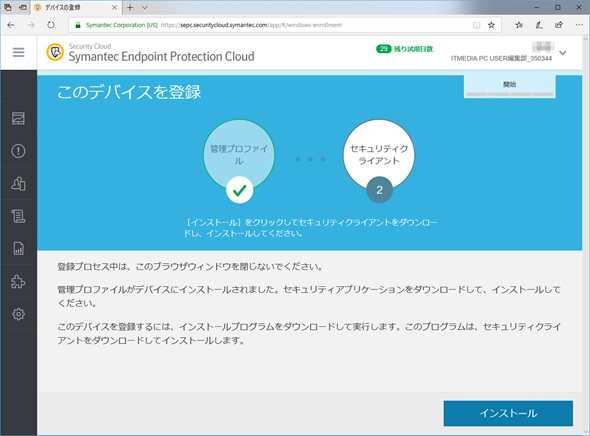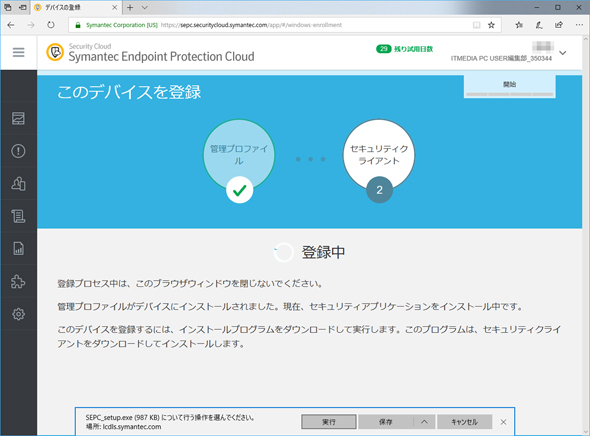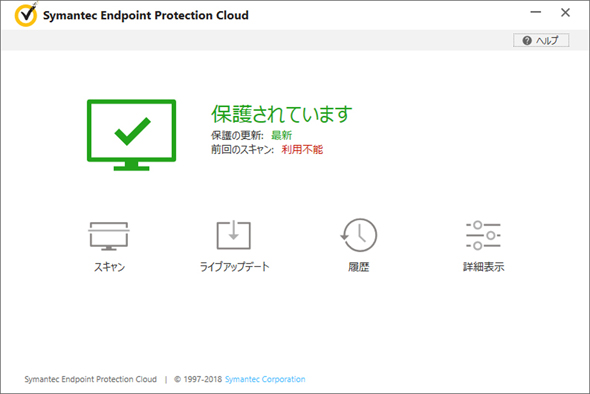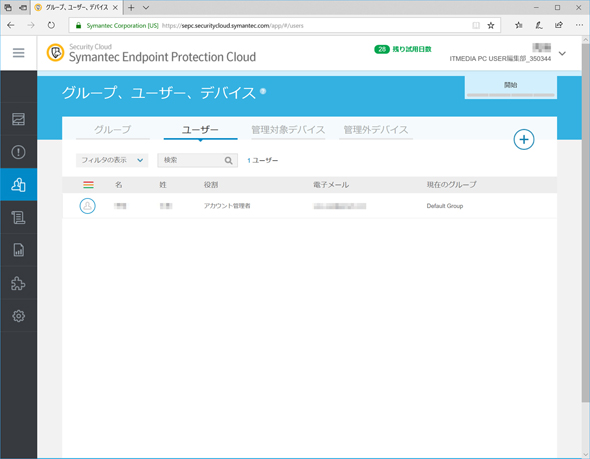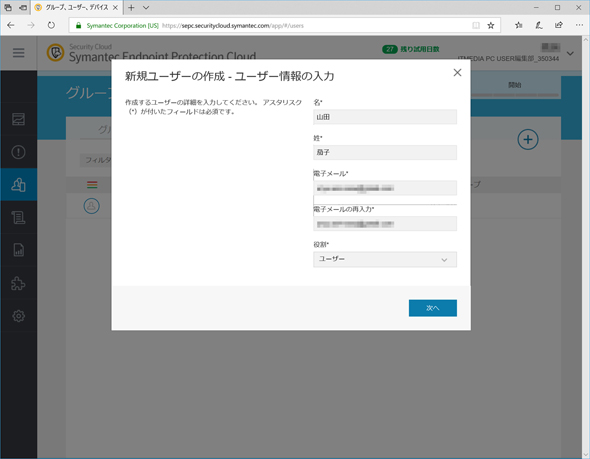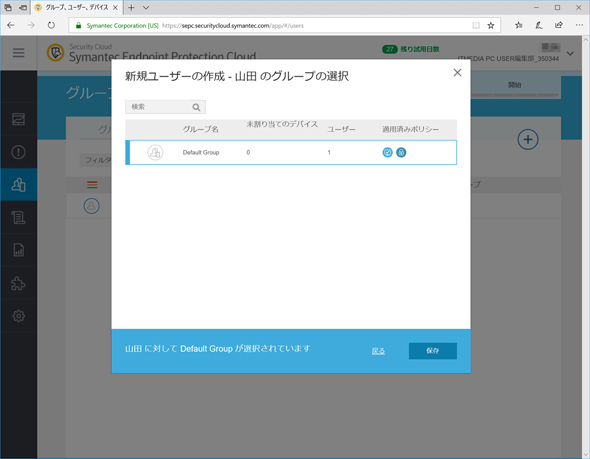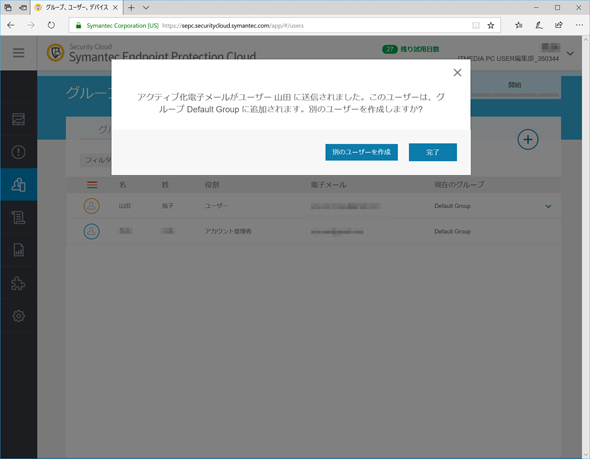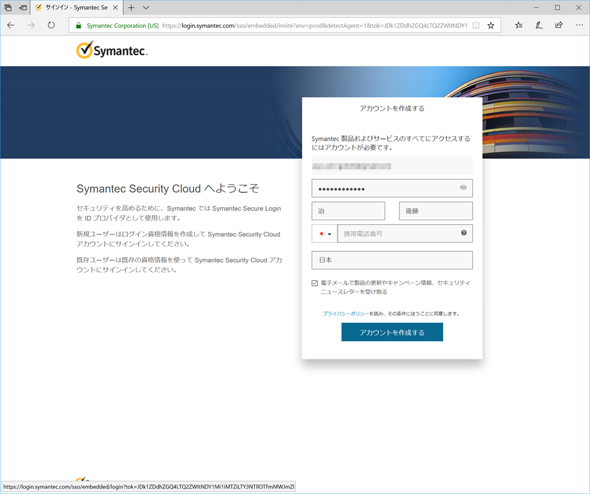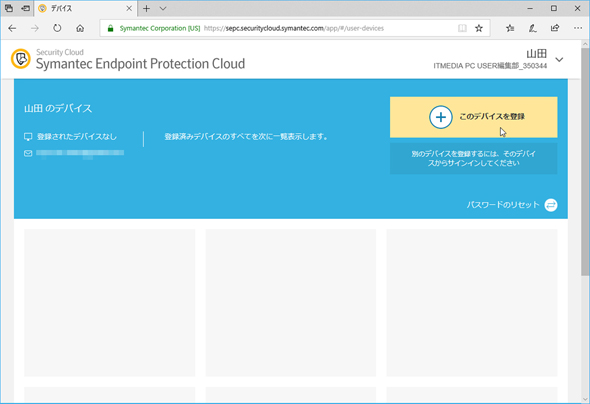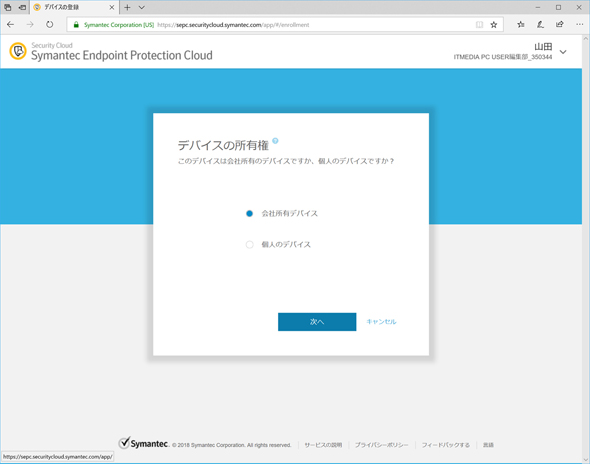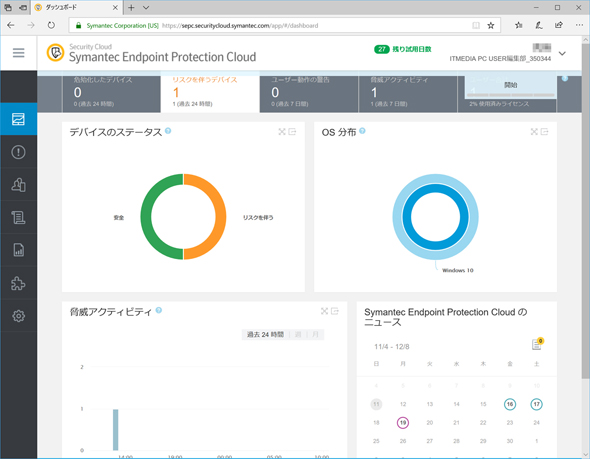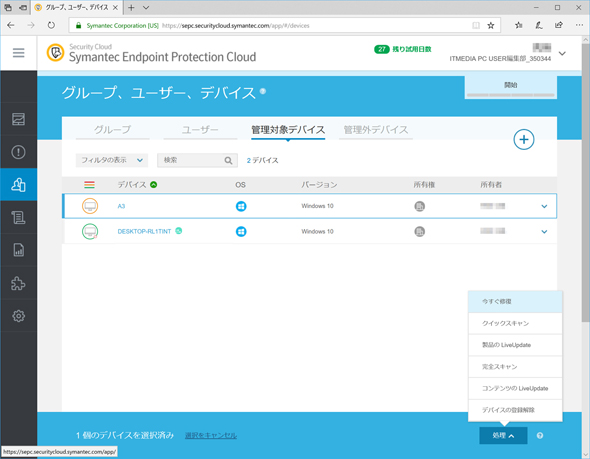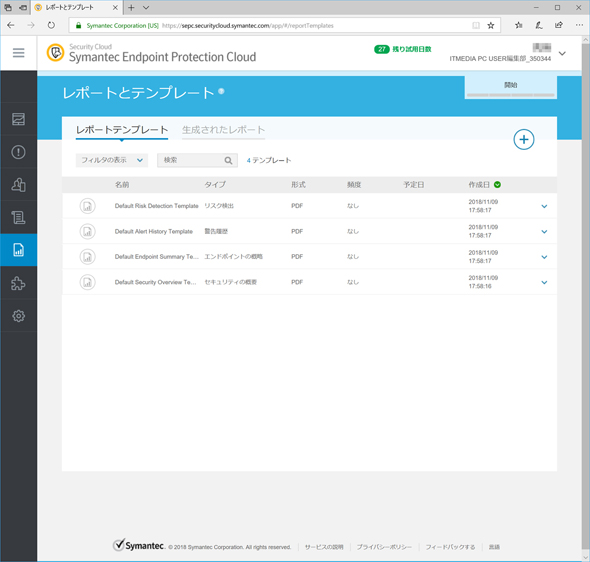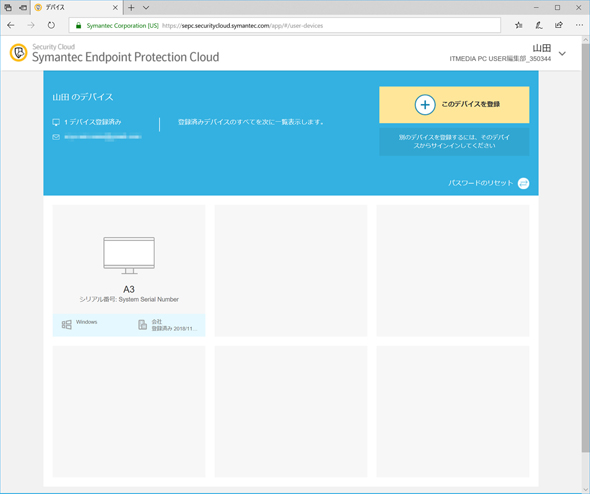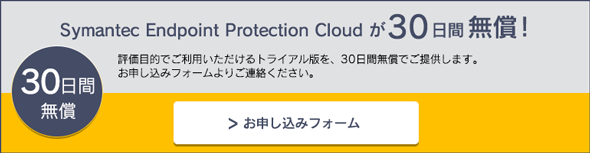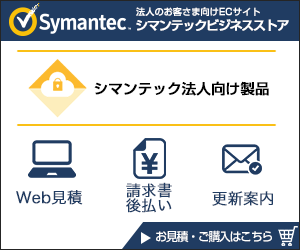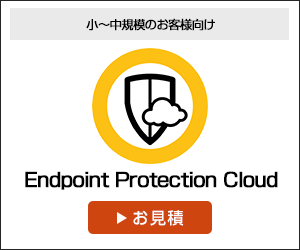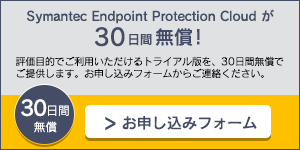専任セキュリティ担当者がいなくても大丈夫! 中小企業を強力に守る「Symantec Endpoint Protection Cloud」(2/2 ページ)
SEP Cloudの30日無料トライアル版を実際に導入してみる
SEP Cloudは評価目的で30日間、無料利用できるトライアル版がある。ライセンス料を支払えばそのまま製品版として利用できるので、まずはトライアル版から始めよう。「シマンテックビジネスストア 法人のお客様向けECサイト」にアカウントを作り、トライアル版の申し込みを行うと1〜3営業日中に案内メールが届く。
SEP Cloudはクラウド型のサービスなので、案内メールが届くとすぐに管理画面にアクセスできるようになる。管理・保護する機器の登録はこの画面から行う。以下はWindows10から管理画面にアクセスした場合の手順だ。
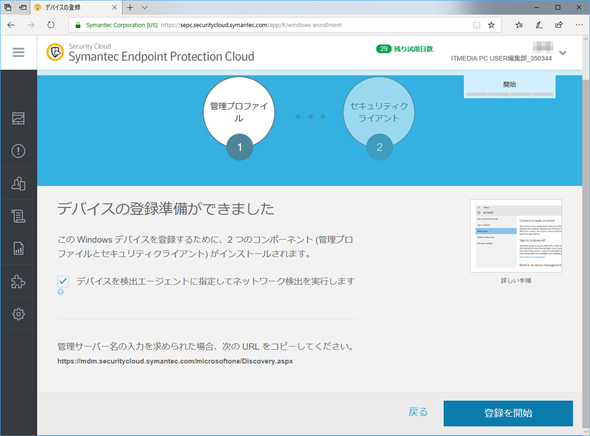 デバイスの登録準備はこれだけ。「登録を開始」をクリックすると管理プロファイルとセキュリティクライアントがインストールされる。また、「デバイスを検出エージェントに指定してネットワーク検出を実行します」にチェックを入れておくと、この後の処理で未登録の機器を一覧表示できる
デバイスの登録準備はこれだけ。「登録を開始」をクリックすると管理プロファイルとセキュリティクライアントがインストールされる。また、「デバイスを検出エージェントに指定してネットワーク検出を実行します」にチェックを入れておくと、この後の処理で未登録の機器を一覧表示できるインストールが終わると、SEP Cloudの画面が表示される。これが各機器にインストールされるセキュリティクライアントだ。
管理者以外の機器はまず、管理画面から管理者がユーザーを登録する。するとユーザーのメールアドレスにアカウントへのログイン案内メールが届くので、それをユーザーの機器で開き、「開始する」をクリックして各ユーザー用の管理画面にアクセスする。そこからの登録作業は管理者のときとほぼ同様だ。
クライアントソフトのインストールが完了すれば、管理者は全ての機器を管理画面から確認、設定することができるようになる。管理画面には以下のような機能がある。
- ダッシュボード
- ダッシュボードは登録済みデバイスの状況などを一括して確認できる画面。普段はこの画面だけでほぼ事足りるだろう。
- 警告とイベント
- マルウェアが検出されたり、クライアントの設定が変更されてセキュリティ上の懸念が発生したりした場合などは「警告とイベント」画面で詳細を確認することができる。
- グループ、ユーザー、デバイス
- セキュリティ対策においては全ての機器が管理されていることが重要だ。「グループ、ユーザー、デバイス」画面からは管理対象・管理外のデバイスや、登録ユーザーなどを一覧で確認できる。
- レポートとテンプレート
- SEP Cloudは管理者向けにレポート作成をサポートしており、「レポートとテンプレート」画面でスケジュールを有効にしておけば定期的にレポートを作成して管理者にメールで送信する。
エンタープライズ級の高度な保護、管理を安価で簡単に
SEP CloudはPC・Mac・スマートフォンといった複数機器・マルチプラットフォームのセキュリティを一元管理するトータルセキュリティソリューションであるにもかかわらず、トライアル版の利用開始案内メールを受け取ってから10分程度で運用を開始できてしまう。さらに1ユーザーあたり年額6000円(税別)、専任担当者を置かなくても定期レポートまで作成できる運用コストの低さはSOHOや中小企業の強い味方となり得るだろう。
月額ライセンスも開始されたので、期中の導入もしやすくなった。まずは無料のトライアル版を申し込んでみてはいかがだろうか。
関連リンク
Copyright © ITmedia, Inc. All Rights Reserved.
提供:BBソフトサービス株式会社
アイティメディア営業企画/制作:ITmedia PC USER 編集部/掲載内容有効期限:2019年1月15日